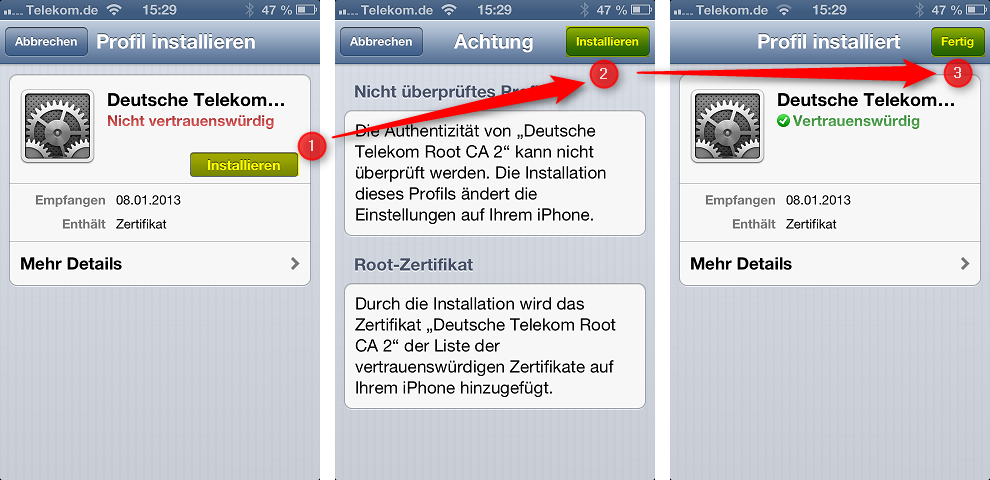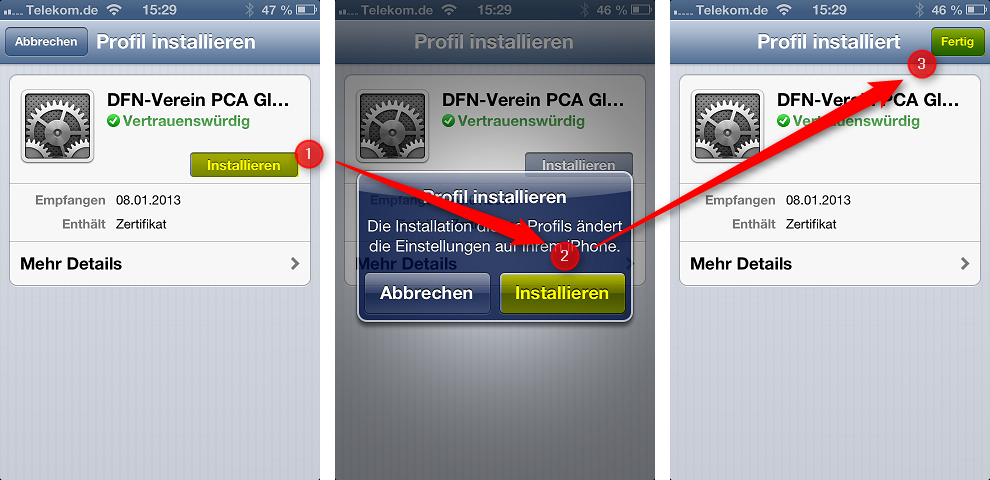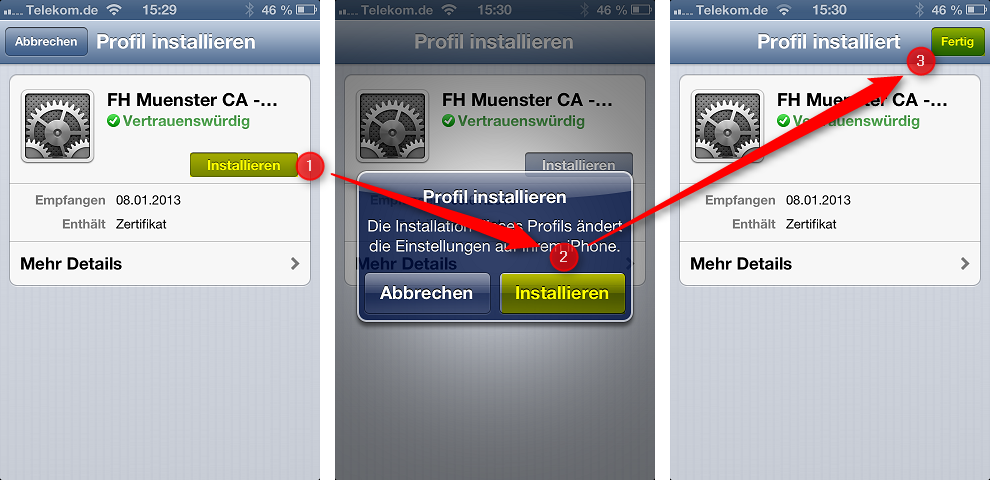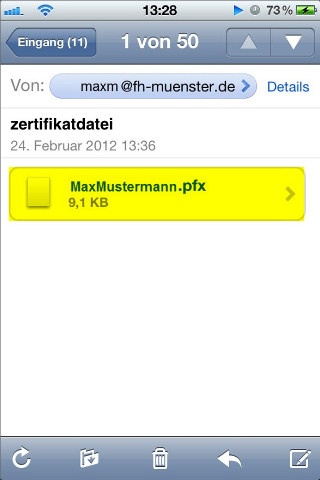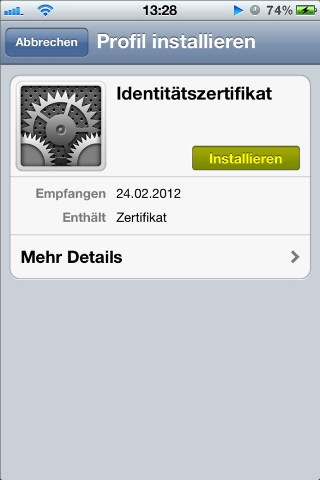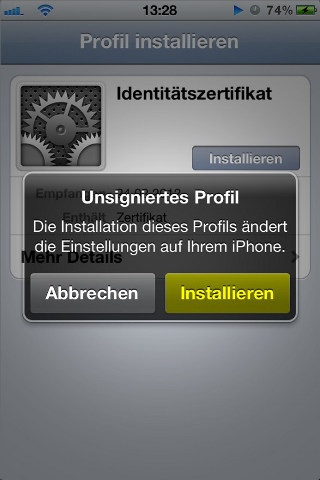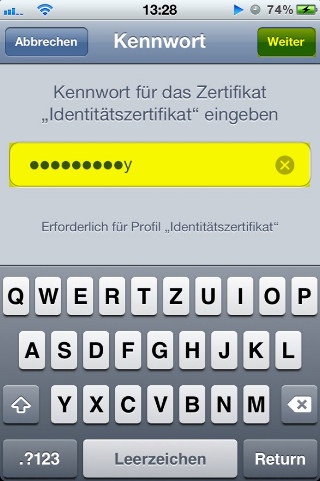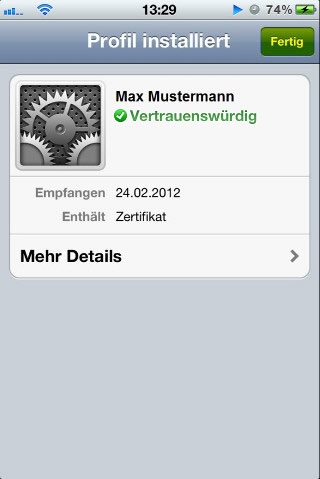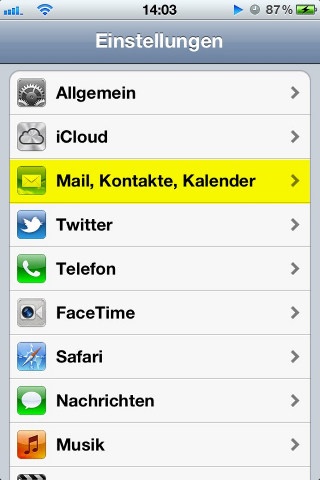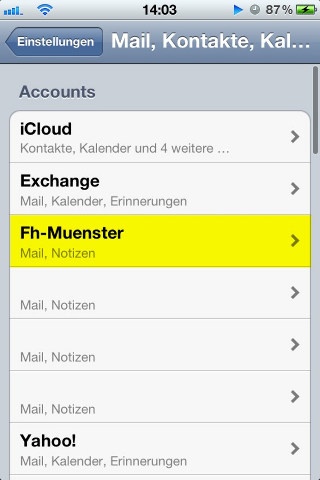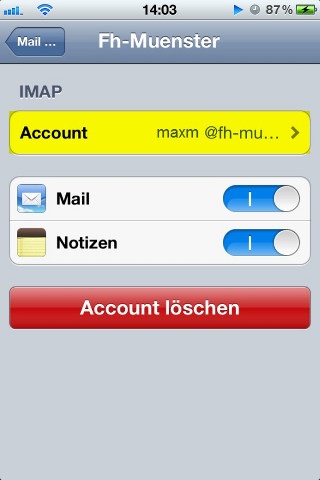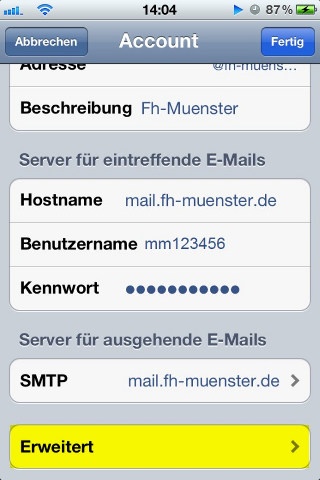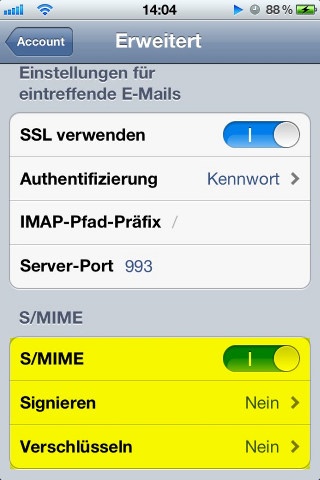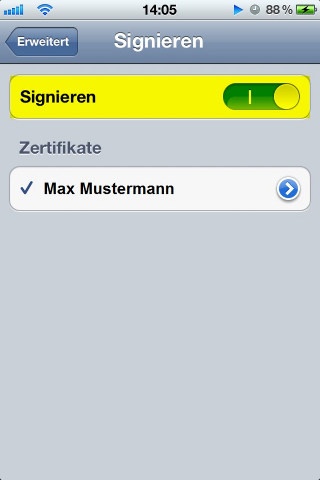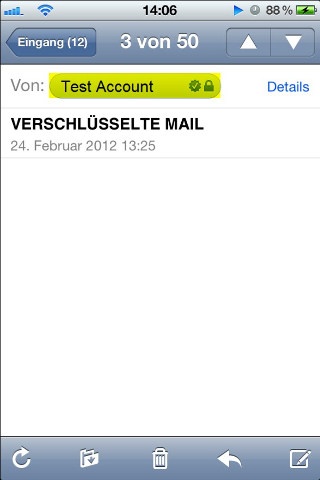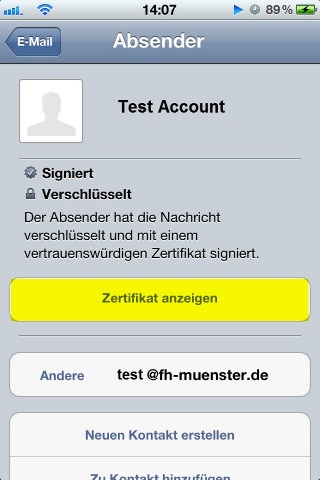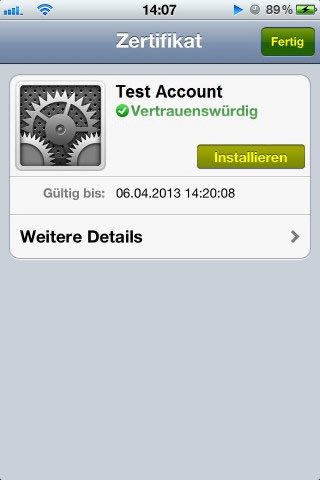Sie müssen eingeschriebene/r Student/in / Mitarbeiter/in an der Fachhochschule Münster sein.
Sie benötigen eine gültige FH-Benutzerkennung
Sie benötigen ein vollständig eingerichtetes E-Mail-Konto
Der Besitz einer persönlichen Zertifikatsdatei mit der Dateiendung PFX oder P12
Wenn Sie die Voraussetzungen erfüllen, können Sie folgende Schritte ausführen:
Besuchen sie mit Ihrem iPhone folgenden Link:
Drücken Sie auf „Installieren“ (1)
Drücken Sie auf „Installieren“ (2)
Drücken Sie auf „Fertig“ (3)
Besuchen sie mit Ihrem iPhone folgenden Link:
Drücken Sie auf „Installieren“ (1)
Drücken Sie auf „Installieren“ (2)
Drücken Sie auf „Fertig“ (3)
Besuchen sie mit Ihrem iPhone folgenden Link:
Drücken Sie auf „Installieren“ (1)
Drücken Sie auf „Installieren“ (2)
Drücken Sie auf „Fertig“ (3)
Öffnen Sie Ihre Zertifikatsdatei.
Wählen Sie „Installieren“.
Bestätigen Sie Ihre Wahl in dem Sie abermals „Installieren“ auswählen.
Tragen Sie das Kennwort Ihrer Zertifikatsdatei ein.
Wählen Sie „Weiter“.
Das Zertifikat wurde erfolgreich installiert.
Wählen Sie „Fertig“.
Wechseln Sie in das Menü „Einstellungen“.
Wählen Sie hier „Mail, Kontakte, Kalender“.
Wählen Sie hier Ihr bereits vollständig eingerichtetes FH-Mailkonto.
Wechseln Sie in das Menü „Account“.
Drücken Sie auf „Erweitert“.
Stellen Sie den Schalter bei „S/MIME“ auf 1.
Wählen Sie ob E-Mails standartmäßig unterschrieben werden sollen (empfohlen).
Wählen Sie ob E-Mails standartmäßig verschlüsselt werden sollen (nicht empfohlen).
Drücken Sie anschließend oben auf „Account“.
Stellen die den Schalter für „Signieren“ auf 1.
Sollen E-Mails nur signiert verschickt werden, so sind keine weiteren Schritte mehr notwendig.
Um verschlüsselte E-Mails verschicken zu können, wird das öffentliche Zertifikat des Empfängers benötigt.
Dieses muss zunächst installiert werden. Ist eine signierte E-Mail des gewünschten Empfängers im
Posteingang vorhanden, öffnet man diese und klickt auf den Absender. Signierte E-Mails werden
unter iOS 5 mit einem runden Siegel mit einem Häkchen neben dem Absender gekennzeichnet.
Drücken Sie auf den Absender.
Drücken Sie auf „Zertifikat anzeigen“.
Drücken Sie auf „Installieren“
Drücken Sie anschließend auf „Fertig“.